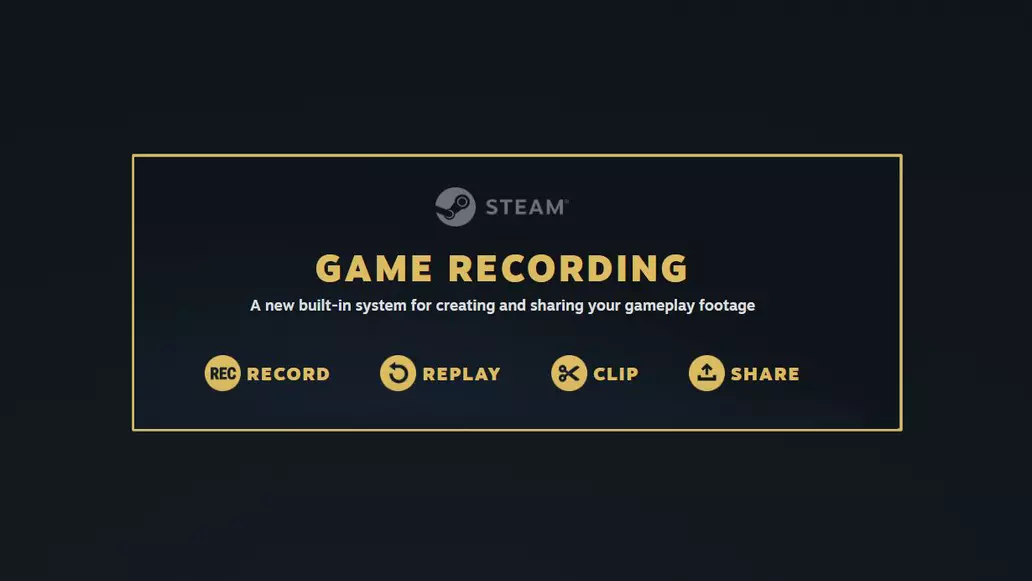
ขณะนี้ Steam นำเสนอการบันทึกเกม เพื่อให้ผู้เล่นสามารถจับภาพไฮไลท์และบันทึกการเล่นเกมในเบื้องหลังได้
การบันทึกเกมบน Steam เป็นวิธีใหม่ล่าสุดสำหรับผู้เล่นในการบันทึกคลิปการเล่นของพวกเขา ระบบใหม่นี้มีการตั้งค่าการบันทึกเบื้องหลัง การบันทึกด้วยตนเอง และแม้แต่ไทม์ไลน์และฟังก์ชันการตัดคลิป ด้านล่างนี้คุณจะพบข้อมูลเกี่ยวกับวิธีการใช้การบันทึกเกม Steam และตำแหน่งที่วิดีโอของคุณถูกบันทึกไว้
วิธีใช้การบันทึกเกม Steam
การบันทึกเกมบน Steam ใช้กระบวนการบันทึกสองขั้นตอน คุณต้องบันทึกการเล่นเกมของคุณก่อน จากนั้นจึงส่งออกโดยใช้เมนูอื่น ก่อนที่คุณจะเริ่มบันทึก ตรวจสอบให้แน่ใจว่าคุณได้ตั้งค่าทุกอย่างถูกต้องแล้ว

ที่มา: Shacknews
เปิดการตั้งค่าไอน้ำและนำทางไปยังสิ่งใหม่การบันทึกเกมส่วน. ที่นี่คุณสามารถเลือกวิธีการบันทึกได้ทั้งในพื้นหลังหรือด้วยตนเอง เมื่อเปิดใช้งานการบันทึกพื้นหลัง Steam จะบันทึกวิดีโอความยาว 120 นาที ซึ่งคุณสามารถคลิปหรือส่งออกได้ตามที่คุณต้องการ เมื่อเลือกการบันทึกด้วยตนเอง Steam จะเริ่มการบันทึกเมื่อคุณสั่งให้ใช้อินพุตปุ่มที่ระบุเท่านั้น
อย่าลืมตั้งค่าปุ่มเริ่ม/หยุดการบันทึก ยืนยันอัตราเฟรมที่คุณต้องการใช้ และหากคุณใช้การบันทึกเบื้องหลัง ให้ยืนยันความยาววิดีโอ คุณภาพ และความยาวของคลิป เมื่อเสร็จแล้วคุณสามารถเริ่มบันทึกได้
หลังจากบันทึกคลิปแล้ว คุณต้องส่งออกผ่านไฟล์เมนูการบันทึกและภาพหน้าจอ- พบได้โดยการคลิกดูบนเครื่องยิงไอน้ำ(แท็บสื่อบน Steam Deck) ค้นหาวิดีโอที่คุณต้องการส่งออก/บันทึก และคลิกเพื่อเข้าสู่โหมดการแก้ไขที่มีรายละเอียดมากขึ้น ที่นี่คุณสามารถใช้ปุ่มคลิปเพื่อตัดส่วนของการบันทึกหรือใช้ปุ่มแชร์แล้วส่งออกไฟล์วิดีโอเพื่อบันทึกไว้ในทันที

ที่มา: Shacknews
เมื่อคุณพร้อมที่จะบันทึกวิดีโอ ให้เลือกส่งออกไฟล์วิดีโอ จากนั้นใช้ตัวเลือกขนาดไฟล์เพื่อเลือกขนาดไฟล์ที่ควรจะเป็น ยิ่งไฟล์มีขนาดใหญ่ ความละเอียดก็จะยิ่งสูงขึ้น และอัตราเฟรมก็จะยิ่งดีขึ้น คลิกส่งออกวิดีโอเพื่อเริ่มบันทึกลงในโฟลเดอร์ที่เลือก
ตำแหน่งที่บันทึกเกม Steam จะถูกบันทึกไว้

ที่มา: Shacknews
โดยปกติแล้วการบันทึกเกม Steam จะถูกบันทึกไว้ทุกที่ที่คุณติดตั้ง Steam และบันทึกไว้ภายในโฟลเดอร์ย่อยไม่กี่โฟลเดอร์ คุณสามารถตรวจสอบว่า Steam บันทึกคลิปไว้ที่ใดโดยเปิดการตั้งค่า ไปที่การบันทึกเกม และตรวจสอบโฟลเดอร์การบันทึก ผู้เล่นบน Steam ตามหลักการแล้ว ควรกำหนดสิ่งนี้ให้กับไดรฟ์ที่มีพื้นที่จัดเก็บข้อมูลจำนวนมาก ก่อนที่จะส่งออกวิดีโอ สิ่งที่บันทึกไว้จะเป็นไฟล์ .json และ .m4s
คุณยังสามารถค้นหาการบันทึกของคุณได้โดยคลิกดูการบันทึกและภาพหน้าจอ นี่จะแสดงให้คุณเห็นทุกสิ่งที่ Steam ได้บันทึกไว้ และนี่คือที่ที่คุณจะต้องแก้ไขและส่งออกวิดีโอของคุณเป็นไฟล์ .mp4 จริง
ระบบการบันทึกเกมของ Steam เป็นส่วนเสริมที่น่ายินดีในกลุ่มซอฟต์แวร์บันทึกเกมที่มีให้บริการในปัจจุบัน ขณะนี้ขอบภาพค่อนข้างหยาบ แต่หลังจากตั้งค่าไฟล์บันทึกเกมและใช้งานระบบคลิปแล้ว คุณจะแชร์บทละครที่ป่วยของคุณได้ทันที อย่าลืมตรวจสอบของเราเพจสตีมสำหรับข้อมูลเพิ่มเติมเกี่ยวกับหน้าร้านของ Valve
แซม แชนด์เลอร์ผู้มาจากดินแดนเบื้องล่างนำเอากลิ่นอายของซีกโลกใต้มาสู่งานของเขา หลังจากกระโดดไปรอบๆ มหาวิทยาลัยหลายแห่ง สำเร็จการศึกษาระดับปริญญาตรี และเข้าสู่อุตสาหกรรมวิดีโอเกม เขาก็พบครอบครัวใหม่ของเขาที่ Shacknews ในตำแหน่งบรรณาธิการไกด์ ไม่มีอะไรที่เขารักมากไปกว่าการประดิษฐ์คู่มือที่จะช่วยเหลือใครสักคน หากคุณต้องการความช่วยเหลือเกี่ยวกับไกด์ หรือสังเกตเห็นบางสิ่งที่ไม่ถูกต้อง คุณสามารถส่งข้อความถึงเขาทาง X:@ซามูเอลแชนด์เลอร์





